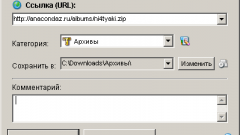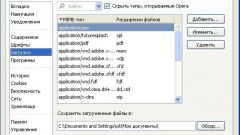Инструкция
1
Закройте документы любых приложений, если они хранятся в папке «Мои документы». Операционная система может выдать ошибку, если при перемещении объекта в предстоящей процедуре он окажется заблокированным какой-либо программой, использующей его в этот момент.
2
Найдите ссылку на элемент «Мои документы». Этот ярлык может быть помещен на рабочий стол, а если его там нет, раскройте главное меню операционной системы - нажмите клавишу Win или кликните указателем мыши по кнопке «Пуск». Строка «Мои документы» в зависимости от настроек этого меню и используемой версии Windows может быть помещена в правую колонку или появляться в длинном списке, выпадающем при наведении курсора на имя пользователя в этой же правой колонке.
3
Кликните по «Мои документы» (ярлык на рабочем столе или пункт в меню ОС) правой кнопкой мыши и выберите в контекстном меню строку «Свойства». В результате будет открыто окно с информацией, где вам нужна вкладка «Расположение» - перейдите на нее и нажмите кнопку «Переместить». В открывшемся диалоге выделите диск и каталог на нем, в который вы хотите поместить «Мои документы», а затем нажмите кнопку «Выбор папки».
4
Щелкните по кнопке OK или «Применить», и на экране появится вопрос, следует ли перемещать содержимое старой папки в новое место ее размещения. Ответьте утвердительно, и процесс переноса начнется.
5
В ОС Windows 7 есть и другой способ изменения места нахождения папки «Мои документы». Если, раскрыв главное меню ОС, вы найдете в его правой половине пункт «Документы», кликните там правой кнопкой и выберите строку «Свойства». Этот объект является библиотекой, а не папкой, поэтому окно его свойств состоит из одной вкладки, в которой есть список уже существующих библиотек с указанием адреса их размещения и несколько кнопок. Нажмите кнопку «Добавить папку» и в открывшемся диалоге укажите место для нового экземпляра «Моих документов». В этом диалоге есть кнопка с тем же текстом «Добавить папку» - кликните по ней, и в списке библиотек появится новая строка с выбранным вами адресом.
6
Поставьте отметку напротив добавленной строки и щелкните ее правой кнопкой мыши. В выпавшем контекстном меню выберите пункт «Вверх», чтобы переместить новую строку на первую позицию в списке. Затем нажмите кнопку OK и после этого указанный каталог будет использоваться ОС в качестве папки «Мои документы».
Видео по теме
Источники:
- как переместить системную